mp4 や mpeg といったムービーのデータをDVDに焼く、無料のソフトウェア「Burn」の使い方についてご紹介します。
Mac 以外でも、焼いた DVD を再生可能にするための設定も必要なので、最後まで読んでみてください。
※ この記事の内容は Macユーザー向けに書かれています。(OSバージョン:10.15.7 時点)
Burn の導入と初期設定
「Burn」について
ダウンロードにもアプリ内でも課金の必要なく、完全に無料で DVD を焼けるアプリケーション、それが「Burn」です。
他にも無料のアプリケーションは存在しているものの、広告やロゴがムービー内に強制的に入ってしまったりしてしまいます。
「Burn」では広告などが全く入らず、純粋にムービーファイルを DVD に焼いてくれます。これについて詳しく解説した記事がありますので、よければ。
▶︎ 【完全無料】MacでDVDを焼くには【フリーソフト比較】
インストール手順
まず、https://burn-osx.sourceforge.io/Pages/English/home.htmlにアクセス
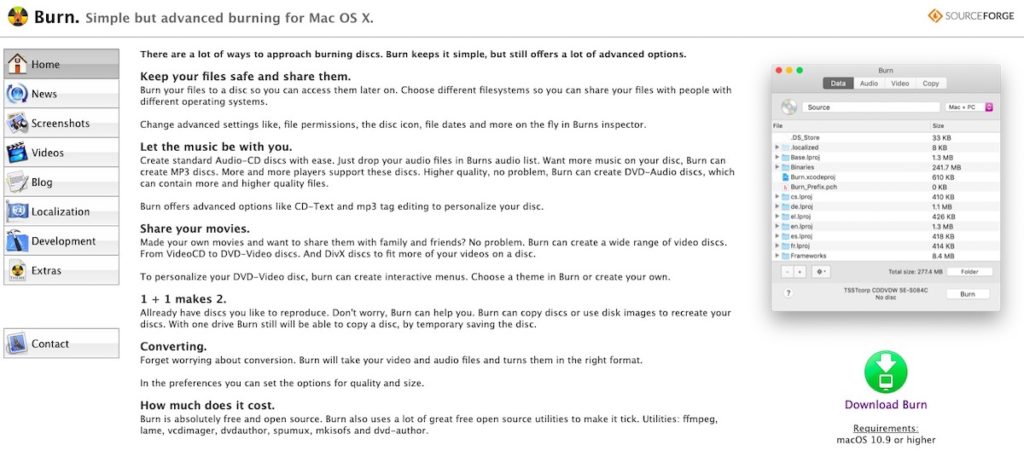
「Download Burn」のボタンを押すと以下のページに飛ぶので、「Download」のボタンからアプリをダウンロードします。
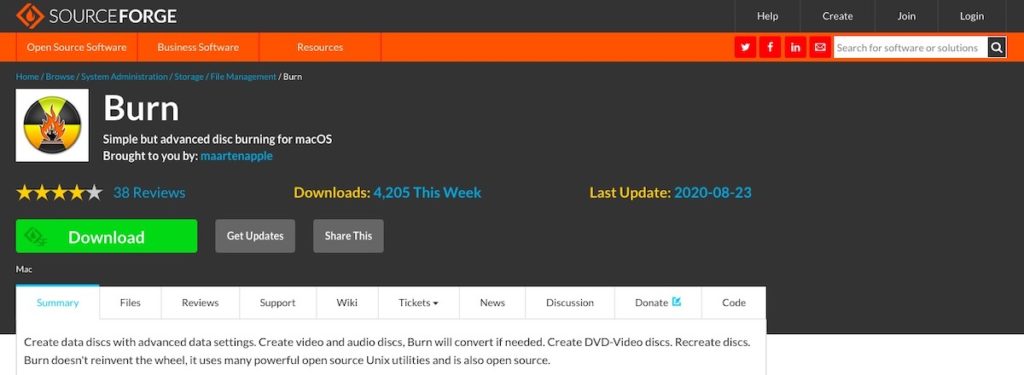
ダウンロードされた「.zipファイル」を解凍(展開)します。zipファイルダブルクリックとかで大丈夫です。
解凍後のフォルダの中に「Burn.app」があるので、これを起動(ダブルクリック)してください。
初期設定
アプリをダウンロードした直後の初期状態のままだと、Mac 以外の機器で再生できないので、設定を少し変更します。
最初に起動すると、以下のような画面が立ち上がります。
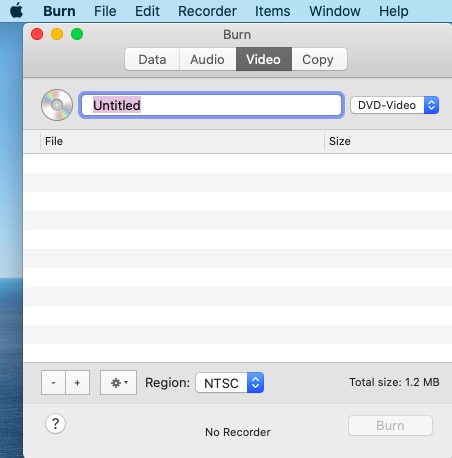
上のメニューバーから、Burn → Preferences… とクリックしてください。
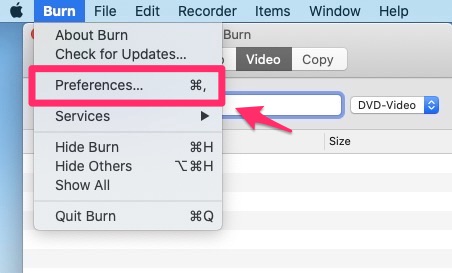
新たに開いた画面の、Video のタブをクリックして Region の設定を NTSC に設定します。
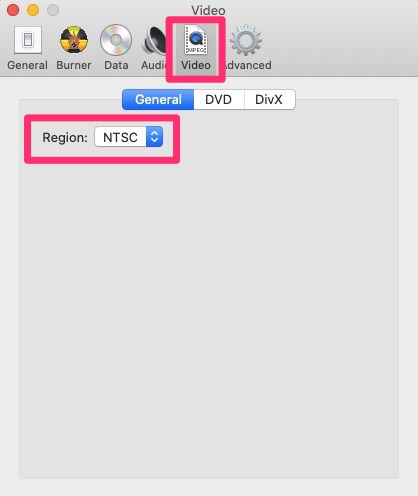
次に、同じく Video タブの中の DVD タブをクリックし、以下の設定をします。(下の画像の赤枠で囲ってある通りです)
- Audio codec : AC3
- Force MPEG2 encoding をチェック
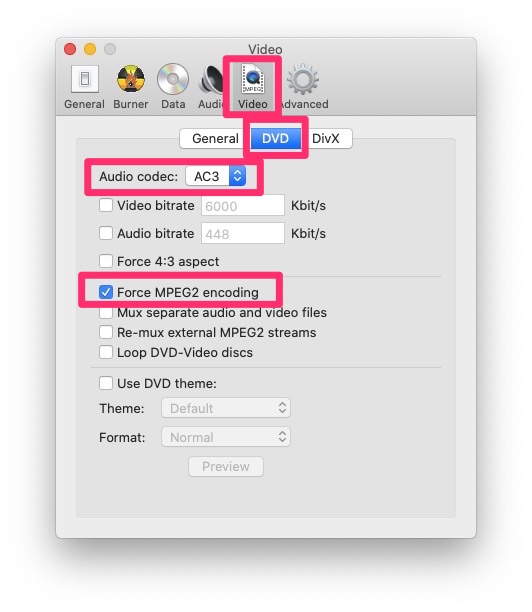
以上で設定は終わりです。上の画面は閉じて大丈夫です。
DVDを焼く
最初の画面で、設定が正しいことを確認します。(赤枠の箇所)
- 右上のセレクトボックスで、DVD-Video が選択されている
- Region のセレクトボックスで、NTSC が選択されている
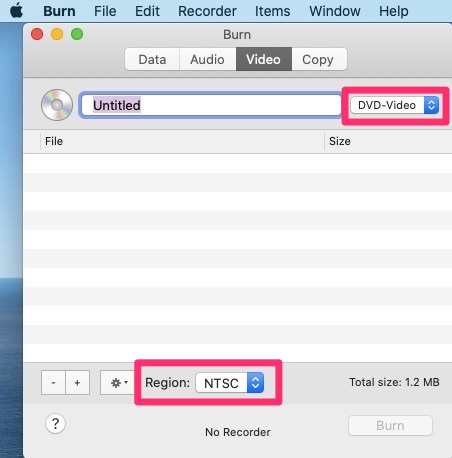
ムービーファイルをドラッグ&ドロップでBurnの画面に持ってきます。すると以下のようなダイアログが出てくるので、「Convert」をクリックします。
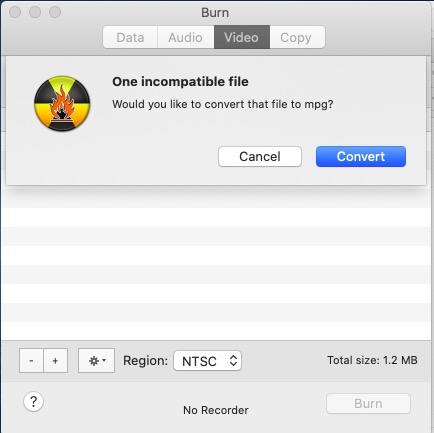
この Convert はファイルの形式を DVD化に適したものに自動で変えてくれる処理を行うものです。
ファイルの保存場所を聞かれるので、任意の場所を選ぶと、Conert 処理が走ります。少し時間がかかるので待ちましょう。
Convert が終わると、以下の画像のように「Burn」ボタンが押せるようになるので、これを押せば DVD化の処理が進みます。終わるまでしばらく放置しておけばOKです。
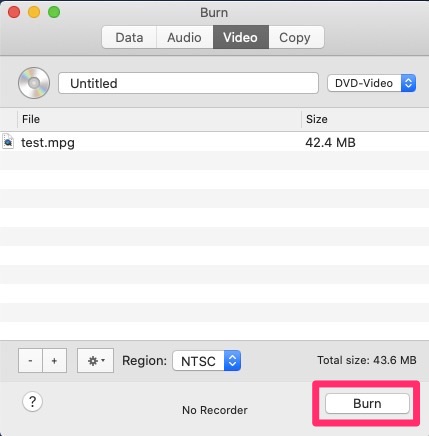
空のDVDがセットしてあることを確認してくださいね?(笑)


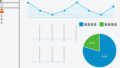
コメント